
जब आप Word में एक तालिका बनाते हैं, तो आप कर सकते हैंतालिका स्वचालित रूप से सामग्री को फिट करने के लिए आकार बदल गई। हालांकि, कभी-कभी आप पंक्तियों और स्तंभों में कोशिकाओं के आकार को फ्रीज करना चाह सकते हैं ताकि वे बदल न जाएं। यह पूरा करना आसान है।
जिसके लिए तालिका युक्त वर्ड फ़ाइल खोलेंआप कक्षों के आकार को फ्रीज करना चाहते हैं और दस्तावेज़ में तालिका ढूंढ सकते हैं। यदि आप तालिका के सभी कक्षों के आकार को फ्रीज़ करना चाहते हैं, जो कि हमने अपने उदाहरण में किया है, तो अपने माउस को तालिका के ऊपरी-बाएँ कोने में क्रॉसहेयर बॉक्स पर ले जाएँ, जब तक कि वह क्रॉसहेयर आइकन वाला कर्सर नहीं बन जाता।

सम्बंधित: वर्ड में टेबल का ऑल या पार्ट कैसे सिलेक्ट करें
यदि वांछित है, तो संपूर्ण तालिका का चयन करने के लिए क्रॉसहेयर बॉक्स पर क्लिक करें। क्रॉसहेयर बॉक्स पर राइट-क्लिक करें और पॉपअप मेनू से "तालिका गुण" चुनें।
ध्यान दें: यदि आप तालिका के सभी कक्षों को फ्रीज़ नहीं करना चाहते हैं, तो उन पंक्तियों, स्तंभों, या कक्षों का चयन करें जिन्हें आप चयनित सेल पर राइट-क्लिक करना चाहते हैं, और पॉपअप मेनू से "तालिका गुण" चुनें।
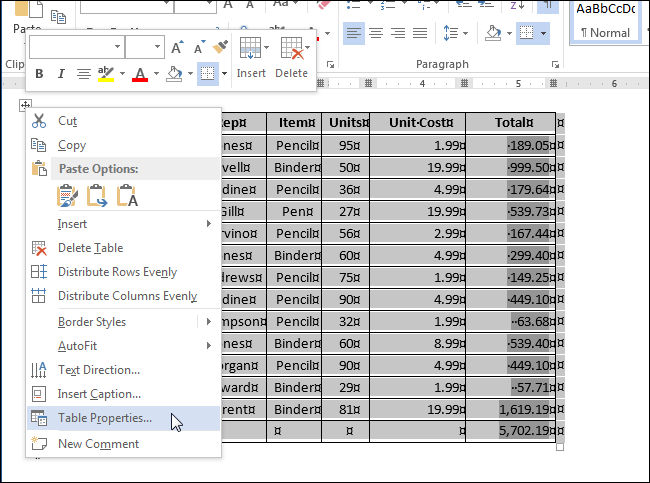
"तालिका गुण" संवाद बॉक्स में, "पंक्ति" टैब पर क्लिक करें।

"ऊँचाई निर्दिष्ट करें" संपादित करें बॉक्स में पंक्ति (ओं) की ऊँचाई के लिए इच्छित आकार दर्ज करें और फिर "पंक्ति ऊँचाई" ड्रॉप-डाउन सूची से "बिल्कुल" चुनें।

"तालिका" टैब पर क्लिक करें।

"विकल्प" बटन पर क्लिक करें।

"विकल्प" अनुभाग में "तालिका विकल्प" संवाद बॉक्स में, "स्वचालित रूप से फ़िट सामग्री के लिए आकार बदलें" चेक बॉक्स पर क्लिक करें ताकि बॉक्स में कोई चेक मार्क न हो। ओके पर क्लिक करें"।

इसे बंद करने के लिए "तालिका गुण" संवाद बॉक्स पर "ओके" पर क्लिक करें।

यदि आप "स्वचालित रूप से सामग्री फिट करने के लिए आकार बदलें" विकल्प को बंद नहीं करते हैं, तो Word आपके डेटा को सर्वोत्तम तरीके से प्रदर्शित करने के लिए आपकी तालिकाओं के कॉलम की चौड़ाई को समायोजित करेगा।








